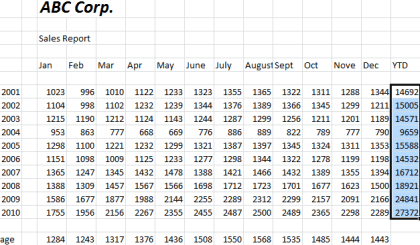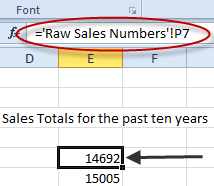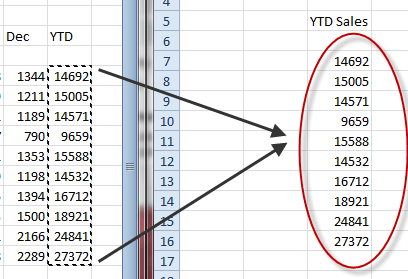এক্সেলে করা একটি সাধারণ বিষয় হল সার্টিফিকেট হিসাবে কাঁচা ডেটা সংগ্রহের জন্য এক চিট ব্যবহার করা, এবং তারপর সেটি অন্য ট্যাব ব্যবহার করার জন্য, অথবা এমনকি একটি সার্কশন বা রিপোর্ট তৈরি করার জন্য একটি কার্যপদ্ধতি; জিনিস যদিও হয়, তাই আপনি প্রথম কোষ লিঙ্ক প্রয়োজন। সৌভাগ্যবশত, এটি শব্দটি তুলনায় অনেক সহজ।
এটি কিভাবে কাজ করে তা দেখতে, প্রথমে একটি শীট তৈরি করুন বা খুলুন যা এতে কিছু ডেটা আছে; এখানে, আমরা নীচে দেখানো ডাটা শীট ব্যবহার করব:
আপনি যে সেলগুলি সংযোগ করতে চান তা হাইলাইট করুন এবং অনুলিপি করুন, এই ক্ষেত্রে, YTDপ্রতিটি দশ বছরের জন্য সর্বনিম্ন। পরবর্তীতে, ওয়ার্কবুকের নীচের অংশে বা সামান্য প্লাসের আইকনে ক্লিক করে একটি নতুন পত্রকখুলুন।
তারপর, স্থানটি স্থানান্তরিত করুন নতুন ট্যাব যেখানে আপনি আপনার লিঙ্ক স্থাপন করতে চান, এবং একই ট্যাবকে হাইলাইট করুন যা দিয়ে আপনি প্রথম ট্যাবে শুরু করেছিলেন এটি এক্সেলের নতুন সংস্করণগুলির মধ্যে উল্লেখযোগ্য যে, আপনি যেকোন স্থান নির্বাচন করতে পারেন যা মূল নির্বাচন হিসাবে একই সংখ্যক ঘরকে নির্বাচন করার পরিবর্তে আপনি যেকোনো জায়গায় ডান ক্লিক করতে পারেন এবং পেস্ট লিঙ্কনির্বাচন করতে পারেন।
এটি পেস্ট অপশনগুলি দেখুন:থেকে নির্বাচন করতে ছয়টা আইকন আছে, বাম থেকে ডানে: তারা প্রতিলিপি করে, পেস্ট করুন, ভ্যালু, সূত্র, ট্রান্সজেকশন, ফরম্যাটিং এবং পেস্ট লিঙ্ক।
আপনার অন্যান্য ট্যাবে ডেটা আটকানোর জন্য, পেস্ট লিঙ্ক নির্বাচন করুন।
দ্রষ্টব্য: এক্সেল ২010-13২২6, এক্সেলের পূর্ববর্তী সংস্করণগুলির বিপরীতে, আপনি যখন আপনার বিকল্পগুলি ধরে রেখেছেন তখন আপনি আপনার পত্রিকায় আটকে যাবেন তা দেখতে দেয়।
আপনি যখন আপনার লিঙ্কটি আটকিয়েছিলেন তখন কি ঘটেছিল তা দেখার জন্য, যে কোষগুলি অনুলিপি করা হয়েছিল তার একটিতে যান এবং সেল ডিসপ্লে বাক্সে এটি কী বলে তা লক্ষ্য করুন:
উদাহরণস্বরূপ, "কাঁচা বিক্রয় সংখ্যা" মূল শিরোনামের নাম বোঝায়, যখন বিস্ময়বোধক পয়েন্টটি একটি পয়েন্টার হিসাবে পরিচিত হয়; এই ক্ষেত্রে কারণ এটি অনুসরণ করার জন্য সেল প্রতি নির্দেশ (P7)। এইভাবে, এই শিটে, নতুন ট্যাবে সেল E5 এর বিষয়বস্তু, কাঁচা বিক্রয় সংখ্যা নামক ট্যাবে সেল P7- তে যাই হোক না কেন।
কর্মপদ্ধতির মধ্যে সংযোগ স্থাপনের প্রক্রিয়া কার্যত অভিন্ন; একটি নতুন শীট আটকানোর পরিবর্তে, আপনি পরিবর্তে একটি সম্পূর্ণ ভিন্ন স্প্রেডশীটে কোষে পেস্ট করুন।
একের জন্য ঠিকানা pasted cells এখন এই মত দেখায়:
এই ক্ষেত্রে, সেল বিষয়বস্তু প্রথম দেখায় যে এটি একটি বাহ্যিক এক্সেল শীট, তারপর পথ ঠিকানা ফাইলটির পরে, শীট নাম এবং পরিশেষে পরিসীমার নাম যা স্বয়ংক্রিয়ভাবে তৈরি করা হয়েছিল সেলগুলির পরিসরের জন্য।
এছাড়াও, আপনি একই ধরণের কোষগুলির সাথে সংযোগ স্থাপন করতে পারেন আপনি দয়া করে. যখনই আপনি আসল কোষ আপডেট করবেন, তখন যে সমস্ত অবস্থানে আপনি একটি লিংক তৈরি করেছেন তার সব তথ্যই আপডেট করা হবে।
ট্যাব বা ওয়ার্কবুকের মধ্যে লিঙ্ক করা একটি গুরুত্বপূর্ণ জিনিস যখন আপনি একবারের মধ্যে কাঁচা ডেটা রাখতে চান এবং অন্য ফলাফল এটি বিশেষ করে বড় চাদরগুলির সত্য যেখানে এটি কি দেখতে কঠিন হতে পারে; একটি নতুন ট্যাবে গ্রুপিং ফলাফলগুলি আপনার স্প্রেডশীটগুলিকে স্পষ্ট করে তুলতে সাহায্য করে এবং তাদের পড়তে ও বোঝা সহজ করে দেয়।